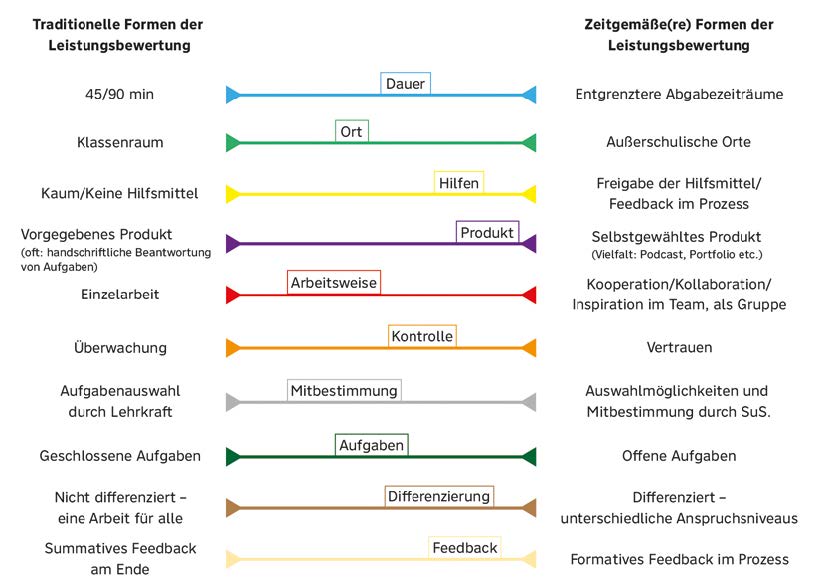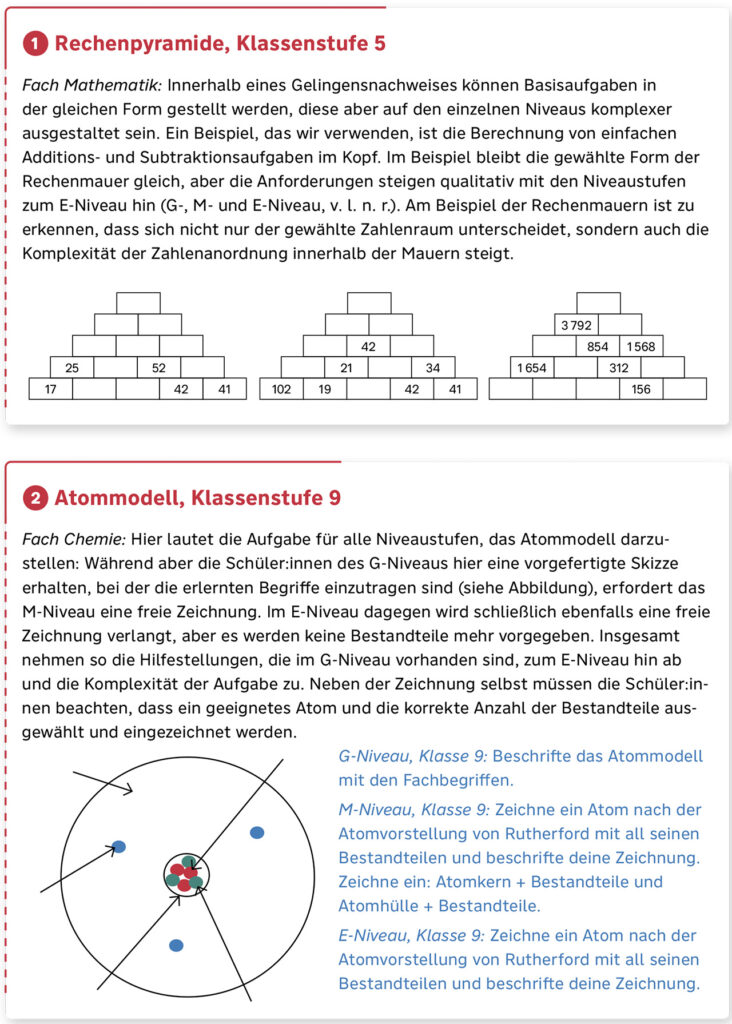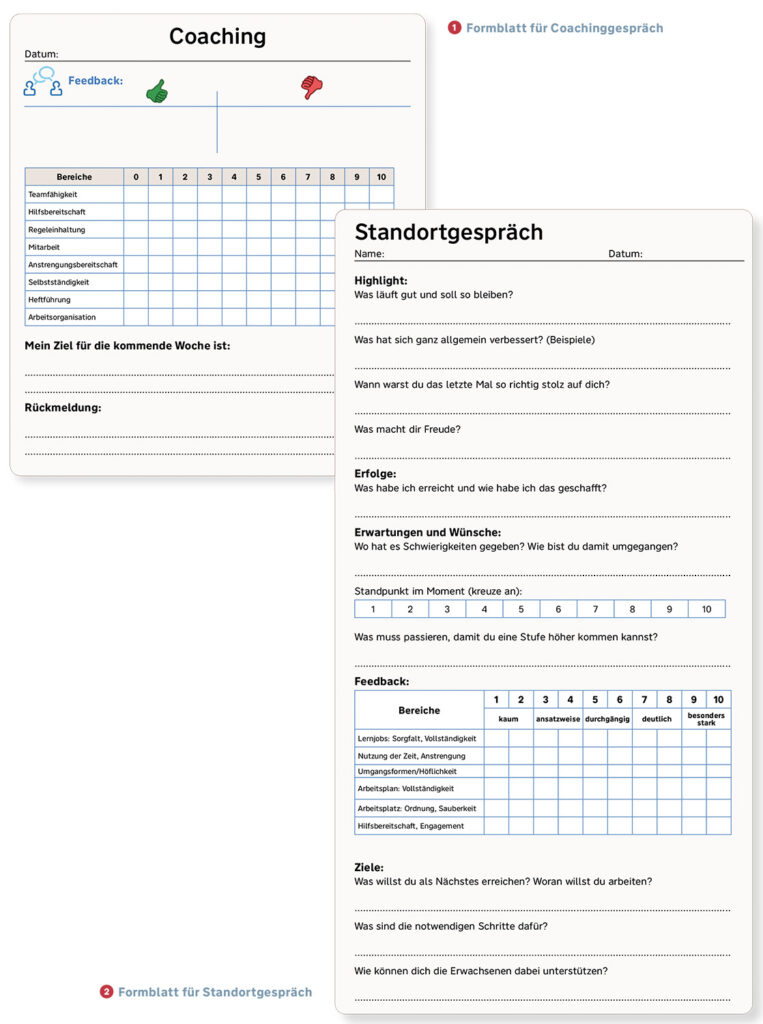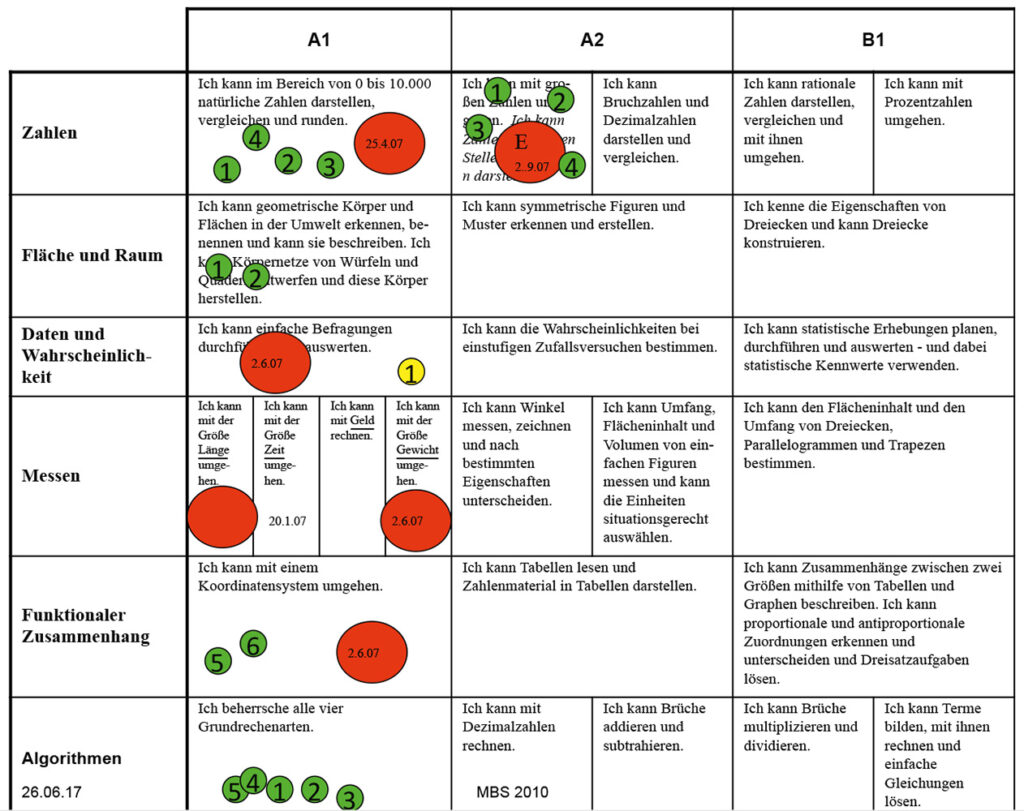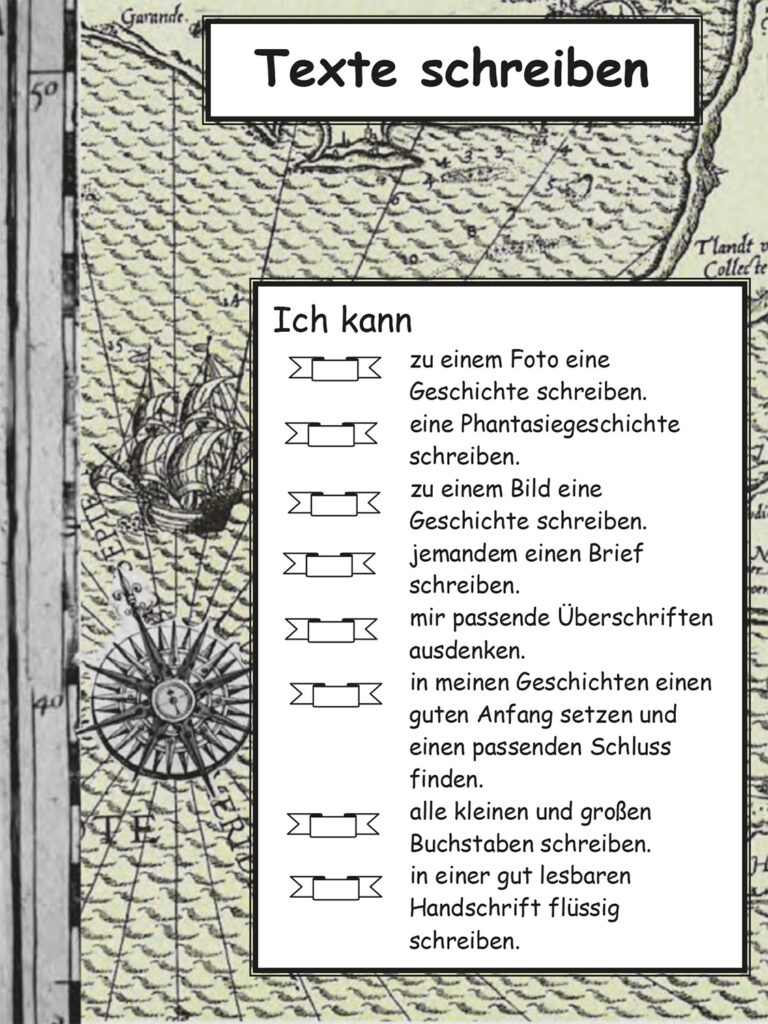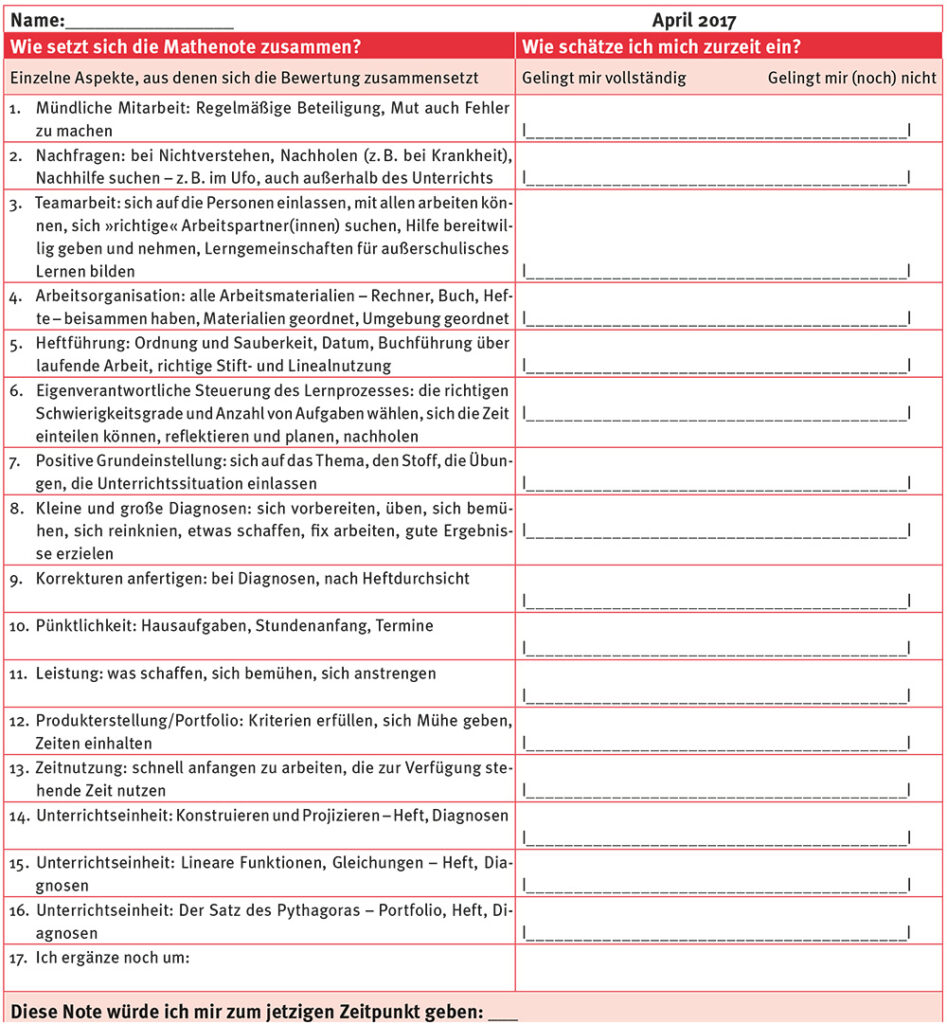Anders prüfen:
Spätestens seit der Pandemie stellt sich die Frage, ob herkömmliche Prüfungsformate noch zu den Anforderungen an einen modernen Unterricht passen. Zahlreiche Schulen erproben alternative Prüfungsformen, die nicht nur individuelle Leistungen, sondern auch Kreativität und Teamarbeit bewerten. Mit den folgenden Beiträgen stellen wir innovative Konzepte vor und diskutieren die Vor- und Nachteile sowohl der tradierten als auch der neuen Prüfungsformate.
Traditionelle Prüfungsformen verlangen oft das Erinnern von Fakten und Daten, die von den Schüler:innen in einer stresserfüllten Situation abgerufen werden müssen. Lernende haben in einer Klausur individuell fremdgestellte Fragen zu beantworten, auf die (häufig) »die eine richtige« Antwort gegeben werden muss. Oft werden reine Wissensfragen gestellt, die Bearbeitungszeit ist (zu) kurz und Kooperation ist nicht vorgesehen (bzw. wird sanktioniert) (Winter 2012). Kein Wunder haben Prüfungen (mindestens für die weniger Erfolgreichen) kaum Motivationspotenzial.
Folgt man der Selbstbestimmungstheorie von Deci und Ryan (1993), dann geht Motivation von Selbstwirksamkeit, Autonomie und sozialer Eingebundenheit aus. Die klassische Prüfungskultur fokussiert die Wirksamkeit auf das Prüfungssetting (wirksam ist das, was zu einer guten Note führt) – und verhindert Autonomie und soziale Eingebundenheit. Traditionelle Prüfungen begünstigen faktenorientiertes und erschweren verstehenstiefes Lernen. Sie haben kontraproduktive Wirkungen, wenn es um die Förderung der Schlüsselkompetenzen Kommunikation, Kreativität, Kollaboration und Kritisches Denken geht. Mit der Entwicklung neuer Lern- und Beurteilungskulturen und der damit einhergehenden Bewegung zu Kompetenzen hat sich der Fokus der Wirksamkeit verschoben: Kompetenzen sind Befähigungen von Menschen, sie beschreiben, was diese in vielfältigen Handlungssituationen können. Entsprechend könne sie auch nicht isolierten Klausursettings überprüft werden, sondern werden von Lernenden aktiv nachgewiesen.
Eine Erkenntnis, die sich in immer mehr Schulen und zeitgemäßen Prüfungsformaten bemerkbar macht: Lernende zeigen in vielfältigen handlungs- und produktorientierten Leistungssituationen, was sie können. Welche Spielräume können Schulen dafür nutzen?
Artikel
Leitfäden
Werkzeuge
- Mosaik der summativen Beurteilung
(erscheint demnächst) - Kompetenzraster
- Lerncoaching: Kartenset für Lehrpersonen
- Lernförderliche Rückmeldungen: Checkliste und Karten
- Lernwirksames Feedback: Kartenset für Schüler:innen
Artikel aus der Zeitschrift PÄDAGOGIK 6/23
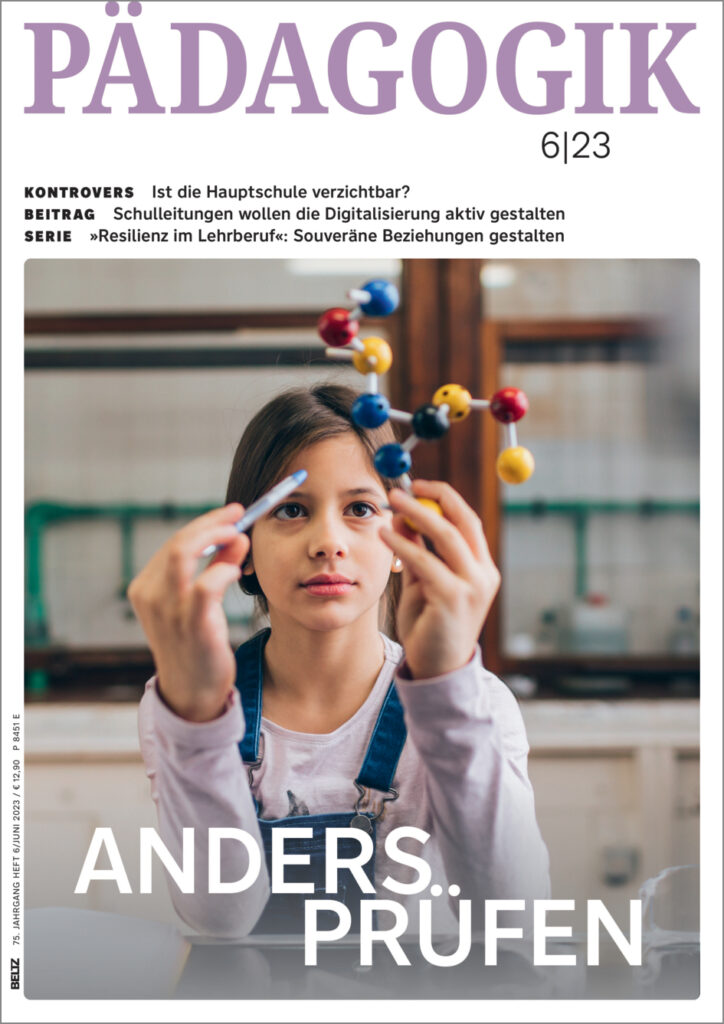
Anders prüfen
Prüfungen zählen zu den ungeliebten, aber grundsätzlich notwendigen Aufgaben im Lehrberuf. Seit Langem stehen sie in der pädagogischen Kritik, insbesondere in der Form summativer, individueller Schülerbeurteilungen anhand von Ziffernoten beziehungsweise Zensuren. Wie lässt sich das anders machen?
Autor/Autorin: Albrecht Wacker, Matthias Trautmann
Albrecht Wacker ist Professor für Schulpädagogik der Sekundarstufe I an der Pädagogischen Hochschule Ludwigsburg und Mitglied der Redaktion von PÄDAGOGIK.
Matthias Trautmann ist Professor für Erziehungswissenschaft mit dem Schwerpunkt Schulpädagogik und Allgemeine Didaktik an der Universität Siegen und Mitglied der Redaktion von PÄDAGOGIK.
Herkunft: PÄDAGOGIK 06/23, Lizensiert für IQES online © Verlagsgruppe Beltz.
Umfang/Länge: 4 Seiten
Fächer: alle Fächer
Stufen: alle Stufen
Prüfen mit digitalen Instrumenten
Klassische Prüfungsformate sind nicht nur bei Lehrkräften tief verwurzelt, sondern auch bei Schüler:innen und Eltern, die in ihrer Schulzeit nichts anderes gelernt haben. Ein Blick in Prüfungsordnungen zeigt jedoch, dass es mehr Freiräume gibt, als viele Lehrkräfte sich selbst zugestehen.
Autor/Autorin: Hendrik Haverkamp
Hendrik Haverkamp ist Koordinator für Digitalität am Evangelisch Stiftischen Gymnasium Gütersloh und Lehrer für die Fächer Deutsch und Sport. Er ist Vorsitzender des Instituts für zeitgemäße Prüfungskultur.
Herkunft: PÄDAGOGIK 06/23, Lizensiert für IQES online © Verlagsgruppe Beltz.
Umfang/Länge: 5 Seiten
Fächer: alle Fächer
Stufen: alle Stufen
Open-Book-Klausuren
Bei Open-Book-Klausuren dürfen Schüler:innen alles verwenden, was sie mitbringen, inklusive der zuvor ermittelten Suchergebnisse aus dem Internet. Wie bewerten sie diese ungewöhnliche Prüfungsform?
Autor/Autorin: Sönke Zankel
Lehrer am Ludwig-Meyn-Gymnasium in Uetersen und in der Lehrerausbildung tätig.
Herkunft: PÄDAGOGIK 06/23, Lizensiert für IQES online © Verlagsgruppe Beltz.
Umfang/Länge: 4 Seiten
Fächer: alle Fächer
Stufen: alle Stufen
Wenn die Zeit dafür reif ist
Schüler:innen schreiben Klassenarbeiten, Tests und Prüfungen in aller Regel zum selben Zeitpunkt und über exakt dieselben Lerninhalte. Aber ist das ein geeigneter Weg, um mit den individuellen Stärken und Schwächen der Lernenden produktiv umzugehen?
Autor/Autorin: Andreas Baumgärtner, Monika Becker, Tamara Erschig
Andreas Baumgärtner ist Oberstudienrat und Gymnasiallehrer an der Gemeinschaftsschule Heckengäu.
Monika Becker ist Gemeinschaftsschulrektorin an der Gemeinschaftsschule Heckengäu.
Tamara Erschig ist Lehrerin für die Sekundarstufe I an der Gemeinschaftsschule Heckengäu.
Herkunft: PÄDAGOGIK 06/23, Lizensiert für IQES online © Verlagsgruppe Beltz.
Umfang/Länge: 5 Seiten
Fächer: alle Fächer
Stufen: alle Stufen
Leistungsbeurteilung im Dialog
Coachinggespräche bieten nicht nur die Möglichkeit, Lernenden individuelle Rückmeldungen zu geben, sondern darüber auch Anknüpfungspunkte, um formative Beurteilungen in (summative) Prüfungsformate einzubinden. Darüber hinaus gibt es auch Anknüpfungspunkte zu Prüfungsformaten.
Autor/Autorin: Joel Trappmann
Joel Trappmann ist Oberstudienrat an der GMS-Starterschule in Kupferzell und arbeitet dort zudem als Fachberater für Unterrichtsentwicklung.
Herkunft: PÄDAGOGIK 06/23, Lizensiert für IQES online © Verlagsgruppe Beltz.
Umfang/Länge: 5 Seiten
Fächer: alle Fächer
Stufen: alle Stufen
Unterrichtsbeiträge beurteilen und bewerten
Mündliche Leistungen werden in allen Bundesländern eingefordert, aber häufig wird kritisiert, dass sie nicht ausreichend transparent bewertet werden. Der Autor schildert Formate und Erfahrungen, mit denen mündliche Noten transparent erhoben und beurteilt werden können.
Autor/Autorin: Jens Lindström
Jens Lindström ist Studienleiter für das Fach Mathematik in Schleswig-Holstein und war mehrere Jahre als Medienberater tätig. Auf seinem Blog www.JensLindstroem.de teilt er Ideen für Schulentwicklung, Mathematikunterricht und den Einsatz digitaler Medien.
Herkunft: PÄDAGOGIK 06/23, Lizensiert für IQES online © Verlagsgruppe Beltz.
Umfang/Länge: 4 Seiten
Fächer: alle Fächer
Stufen: alle Stufen
Artikel aus der Zeitschrift PÄDAGOGIK 9/17
Leistungsbewertung und Vielfalt: Die Frage, wie Erfolge differenzierender Lernprozesse bewertet werden können, wird immer bedeutsamer; denn der Widerspruch zwischen der Forderung und dem Wunsch nach einem produktiven Umgang mit Vielfalt auf der einen und einer normierten und vergleichenden Leistungsmessung auf der anderen Seite tritt heute deutlicher zu Tage. Deshalb suchen Schulen, Lehrkräfte, aber auch Schulbehörden nach Alternativen. Die Frage lautet als nicht nur: Wie können wir produktiv mit Heterogenität umgehen – sondern zugespitzt, wie können wir Anstrengungen und Fortschritte vor dem Hintergrund heterogener Lernvoraussetzungen so bewerten, dass nicht Demotivation, sondern Motivation die Folge ist?
Die untenstehenden Artikel nähern sich dieser Herausforderung anhand der folgenden Fragen:
- Wie kann Diagnostik und Leistungsbeurteilung in integrierten Schulformen aussehen?
- Wie können Lernende einbezogen werden in die Bewertung ihrer Leistung?
- Wie können Anregungen anderer für eigenen Entwicklungsvorhaben fruchtbar gemacht werden?
- Wie können Leistungsrückmeldungen als Dialog und Reflexion gestaltet werden?
- Wie kann der Übergang zwischen Leistungsberichten zu Noten pädagogisch gestaltet werden’

Leistungsbewertung und Vielfalt
Oder: Umgang mit den Widersprüchen des Systems
Der Umgang mit Heterogenität in der Schule erfordert einen anderen Unterricht. Welches Verständnis von Leistung entspricht diesem Unterricht? Wie kann das individuelle Ergebnis am Leistungsvermögen des Einzelnen gemessen werden und zu Leistungssteigerung ermutigen? Für diesen Weg brauchen Schulen Beratung, um sich mit Widersprüchen auseinander zu setzen und sich gegen Widerstände argumentativ zu wappnen.
Autor/Autorin: Susanne Thurn
Dr. Susanne Thurn war Lehrerin, Hochschullehrerin, Schulleiterin der Laborschule Bielefeld, arbeitet jetzt in der Aus- und Weiterbildung von Lehrkräften und ist Mitglied der Redaktion von PÄDAGOGIK.
Herkunft: PÄDAGOGIK 9/17, Lizensiert für IQES online © Verlagsgruppe Beltz.
Umfang/Länge: 4 Seiten
Fächer: alle Fächer
Stufen: alle Stufen
Leistungsrückmeldung als Dialog und Reflexion
Was bedeutet das für Lernkultur und Lehrerrolle?
Auf die Vielfalt der Lernenden antworten Schulen durch vielfältige Lernangebote, die Selbsttätigkeit und Selbstverantwortung stärken. Entsprechend vielfältig sind auch die Leistungsrückmeldungen. Was ermöglichen Instrumente wie Lernbegleitbücher – Arbeits- und Entwicklungsportfolios – häufige Gespräche aller Beteiligten miteinander? Und was bedeutet dies für die Veränderung der Lernkultur und der Lehrerrolle?
Autor/Autorin: Sabine Jacobsen
Sabine Jacobsen ist Lehrerin für die Fächer Musik und Deutsch und seit 2010 Schulleiterin der seinerzeit neu gegründeten »Neue Oberschule Gröpelingen« für die Jahrgänge 5 bis 10.
Herkunft: PÄDAGOGIK 9/17, Lizensiert für IQES online © Verlagsgruppe Beltz.
Umfang/Länge: 3 Seiten
Fächer: alle Fächer
Stufen: alle Stufen
Leistungsbeurteilung
Pädagogische Spielräume nutzen und gestalten
Schulen haben Spielräume – auch für weitreichende Entwicklungen im Feld der Leistungsbeurteilung. Wie können entwicklungsinteressierte Schulen von erfahrenen Schulen lernen, diesen Spielraum zu nutzen? Wie kann die Zusammenarbeit von Wissenschaft und reflektierter Praxis dabei helfen? Ein Beispiel zeigt, wie ermutigende Gelingensbedingungen und konkrete Handlungshilfen für eigene Veränderungsprozesse fruchtbar gemacht werden können.
Autor/Autorin: Birgit Xylander, Regine Bondick, Silvia-Iris Beutel
Birgit Xylander ist Schulleiterin der Stadtteilschule Winterhude – Winterhuder Reformschule in Hamburg.
Regine Bondick war bis 2014 Lehrerin und Abteilungsleiterin für die Jahrgänge 5 bis 10 an der Max-Brauer-Schule in Hamburg Altona.
Dr. Silvia-Iris Beutel ist Professorin für Schulpädagogik und Allgemeine Didaktik an der TU Dortmund.
Herkunft: PÄDAGOGIK 9/17, Lizensiert für IQES online © Verlagsgruppe Beltz.
Umfang/Länge: 5 Seiten
Fächer: alle Fächer
Stufen: alle Stufen
Von Lernberichten zu Noten
»… auch Noten sollten jeden Einzelnen berücksichtigen «
Schulen, die den in einigen Bundesländern möglichen Verzicht auf Notengebung wahrnehmen, müssen irgendwann den Weg von individuellen Rückmeldungen zu genormten Notengestalten: möglichst nicht nur verträglich, sondern pädagogisch förderlich. Wie können Schülerinnen und Schüler lernen, sich richtig einzuschätzen, ein eigenes Profil zu entwickeln und dadurch Selbstwirksamkeit zu erfahren?
Autor/Autorin: Christine Biermann
Dr. Christine Biermann ist Lehrerin für das Fach Mathematik sowie seit 2006 Didaktische Leiterin der Laborschule Bielefeld. Mehrere Jahre hat sie an der Universität Bielefeld als Wissenschaftliche Mitarbeiterin gearbeitet.
Herkunft: PÄDAGOGIK 9/17, Lizensiert für IQES online © Verlagsgruppe Beltz.
Umfang/Länge: 4 Seiten
Fächer: alle Fächer
Stufen: alle Stufen